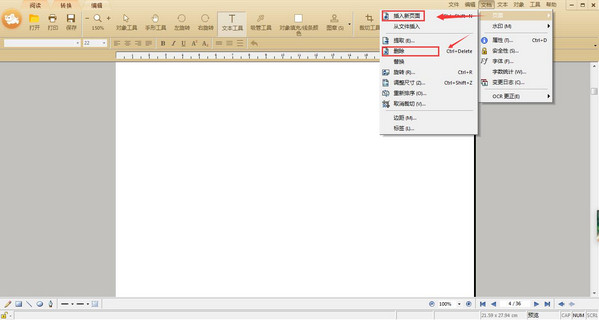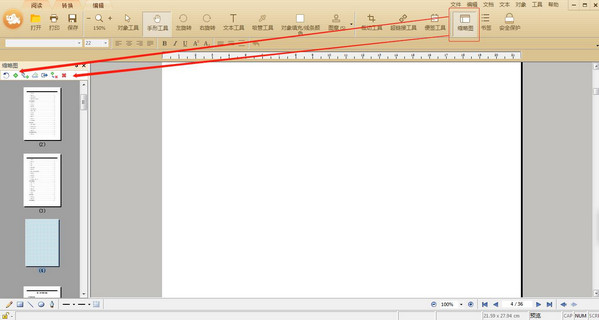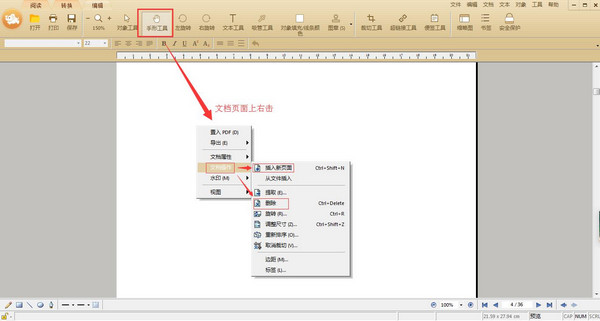极速PDF编辑器 - 插入、删除页面功能
小编:lisa | 更新:2019-12-15 10:08
PDF编辑器_热门问题
PDF_热门问题
1、如何查看PDF文档尺寸或页面大小
2、如何将JPG、PNG照片或多张照片转成PDF
3、有些PDF文档无法使用“查找”功能怎么办
4、PDF用A4纸打印A5文档在极速PDF上怎么设置
5、手机微信上怎么发pdf文件到电脑上
6、PDF文档太大怎么压缩
7、如何进行pdf合并与pdf分割
8、如何进行pdf加密与pdf解密
9、如何将多个pdf合并成一个pdf
10、如何将CAJ转Word,转换后可编辑那种
11、快速PDF转换成jpg、jpg转换成PDF的技巧
12、pdf电子发票怎么打印成标准发票大小
13、如何跟Word一样删除PDF空白页或其他页面
14、如何将多份pdf电子发票文件合成一份文件打印
15、扫描件的PDF文件如何转换成可编辑的Word